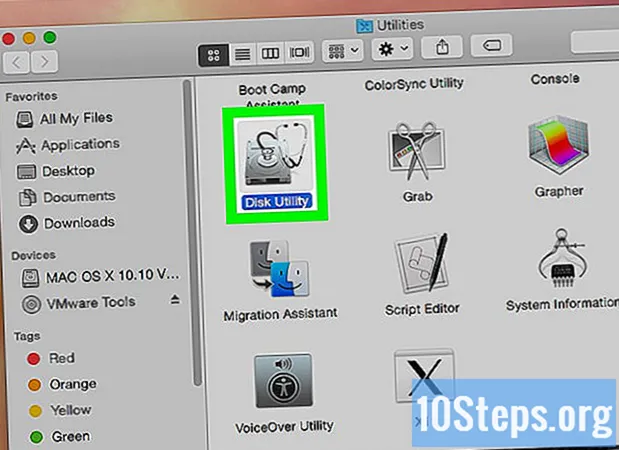
Obsah
Tento článok vás naučí, ako opraviť chybu disku na poškodenom alebo poškodenom pevnom disku. Nasledujúce kroky je možné použiť v systémoch Windows aj Mac. Majte na pamäti, že fyzicky poškodené pevné disky nie je možné opraviť pomocou softvéru, v takom prípade by ich mali analyzovať odborníci na obnovu dát.
Kroky
Metóda 1 z 2: V systéme Windows
kliknutím na logo Windows v ľavom dolnom rohu obrazovky. Môžete tiež stlačiť kláves ⊞ Vyhrajte aby som to otvoril.

kliknutím na tlačidlo s ikonou v tvare priečinka na ľavej strane okna „Štart“. Týmto krokom sa otvorí okno „Prieskumník súborov“.
kliknite dovnútra Tento počítač. Tento priečinok sa nachádza na ľavej strane okna „Prieskumník súborov“. Týmto otvoríte okno „Tento počítač“.

Vyberte pevný disk. Pod nadpisom „Zariadenia a disky“ kliknite na pevný disk, ktorý chcete opraviť.- Lokálny pevný disk počítača je všeobecne označený ako THE C :).
Kliknite na kartu Počítač v ľavom hornom rohu okna. Potom sa zobrazí panel s nástrojmi.

kliknite dovnútra Nehnuteľnosť. Táto červená ikona začiarknutia sa nachádza na ľavej strane panela s nástrojmi. Potom sa otvorí okno „Vlastnosti“.
Kliknite na kartu Náradie nachádza sa v hornej časti okna.
kliknite dovnútra Skontrolujte. Táto možnosť sa nachádza na pravej strane sekcie „Kontrola chýb“ v hornej časti okna „Vlastnosti“.
kliknite dovnútra Skontrolujte jazdu pri vyžiadaní. Počítač potom vyhľadá na disku poškodené sektory.
Počkajte, kým sa skenovanie nedokončí. Na konci kontroly sa zobrazí vyskakovacie okno s výsledkami.
kliknite dovnútra Skontrolujte a opravte jednotku pri vyžiadaní. Táto možnosť je v dolnej časti rozbaľovacieho okna. Potom sa Windows pokúsi nájdené chyby opraviť, čo môže zahŕňať všetko od preformátovania poškodených sektorov až po presun súborov pridelených v poškodených sektoroch do nového, nepoškodeného sektoru.
- Možno budete musieť kliknúť Skontrolujte a opravte jednotku opakovane, kým nebudú opravené všetky chyby.
Metóda 2 z 2: V systéme Mac
V prípade potreby pripojte disk k počítaču. Ak sa pokúšate opraviť externý pevný disk alebo USB kľúč, zapojte ho do jedného z portov USB v počítači.
- Ak pracujete s miestnym pevným diskom, tento krok preskočte.
- Ak váš počítač Mac nemá port USB, možno budete musieť použiť adaptér USB 3 na USB-C.
kliknite dovnútra Choď. Táto možnosť je položkou ponuky a nachádza sa v hornej časti obrazovky počítača Mac. Potom sa zobrazí rozbaľovacia ponuka.
- Ak nevidíte túto možnosť Choď v hornej časti obrazovky kliknite na ikonu Finder na doku Mac (alebo kliknite na plochu), aby sa vynútil jej zobrazenie.
kliknite dovnútra Verejné služby v dolnej časti rozbaľovacej ponuky.
Otvorte "Disk Utility". Má sivú ikonu pevného disku so stetoskopom.
Vyberte pevný disk. V ľavom hornom rohu okna kliknite na pevný disk, ktorý chcete opraviť.
Kliknite na kartu Prvá pomoc. Táto možnosť má ikonu stetoskopu a je v hornej časti okna „Disk Utility“.
kliknite dovnútra Bež po zobrazení výzvy Ďalej program „Disk Utility“ začne skenovať (a opravovať) poškodené sektory vybratého pevného disku.
Počkajte, kým sa oprava nedokončí. Po dokončení opravy aplikácie „Disk Utility“ by sa malo zobraziť vyskakovacie okno s vysvetlením vykonaných krokov.
- Ak nevidíte nič v zozname opráv, pevný disk nemá žiadne chybné sektory na opravu.
Znova spustite program „Disk Utility“. Zakaždým, keď je uvedená oprava (alebo sada opráv), znova spustite program „Disk Utility“ a skontrolujte ďalšie chyby. Keď už na konci skenovania nebude hlásiť chyby, pevný disk počítača Mac sa opraví.
Tipy
- Väčšina pevných diskov má natívne sektory navyše; to znamená, že poškodené sektory budú po zistení automaticky presmerované na extra nevyužitý sektor.
Varovania
- Fyzické poškodenie pevných diskov by mali riešiť špecializovaní odborníci. Ak je váš disk fyzicky poškodený, okamžite ho prestaňte používať odpojením od počítača (a vybratím batérie v notebooku).


